可以玩游戏的PE,支持服务器RAID的PE,支持Nvme的PE,支持酷睿8、9、10、11、12代安装XP或Win7的PE U盘魔术师PE能帮到你,USM各种高级设置在这里。
目前被问的最多的应该就是升级空间不足怎么办?
其实可以预留空间:引导分区大小及PE数据分区大小,下拉找到最大的值,然后再这个基础上加上自己想预留的空间填入即可。
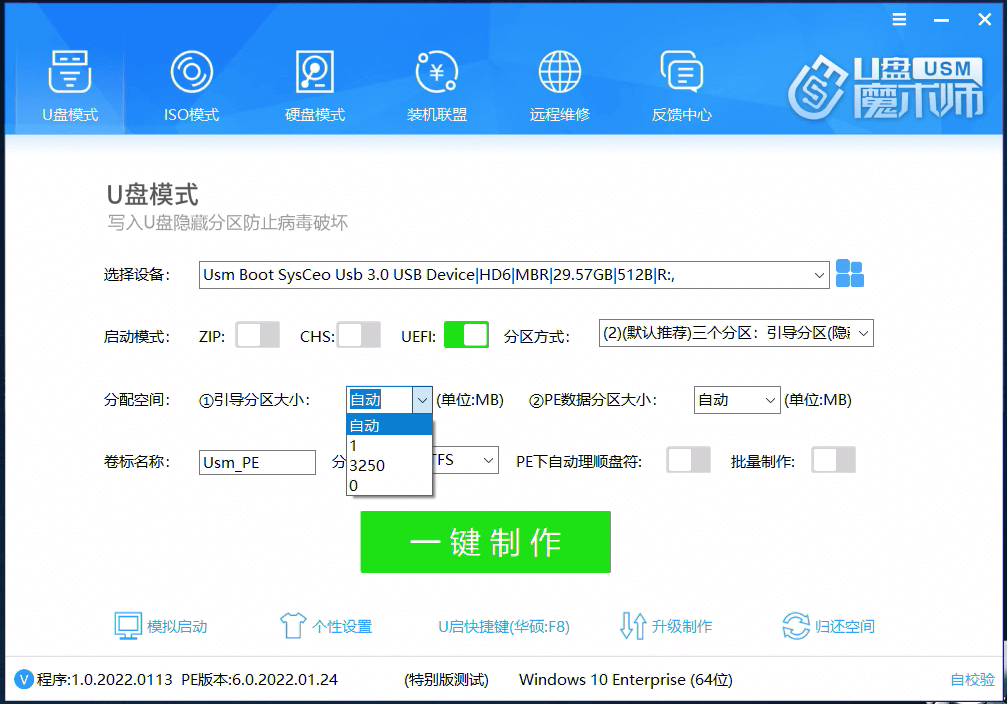
支持BIOS/MBR引导时的ZIP、CHS模式热切换:
插入制作好的USM启动盘,设置好ZIP及CHS开关,点击“启动模式”即刻切换,用来应急一些只能ZIP或CHS模式启动的老设备(如仍不能启动老设备,请尝试更新BIOS或者使用4GB以下容量的U盘)
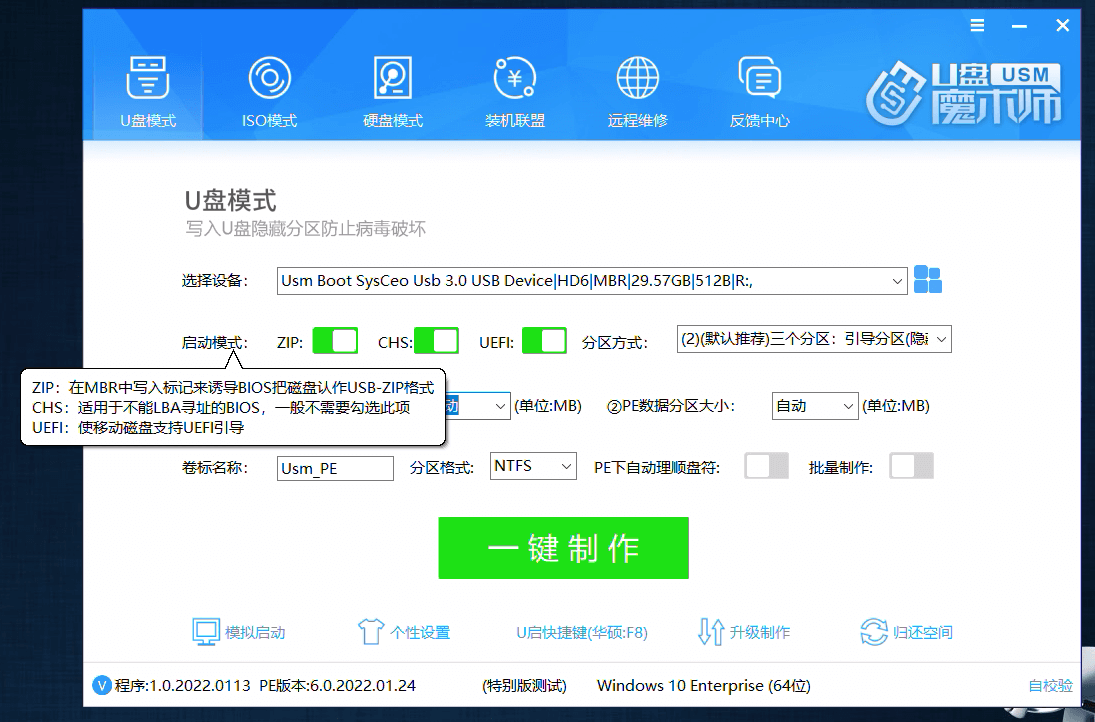
支持PE下自动理顺盘符,一般不建议勾选,如果磁盘或分区表有问题可能会造成无法进入PE桌面
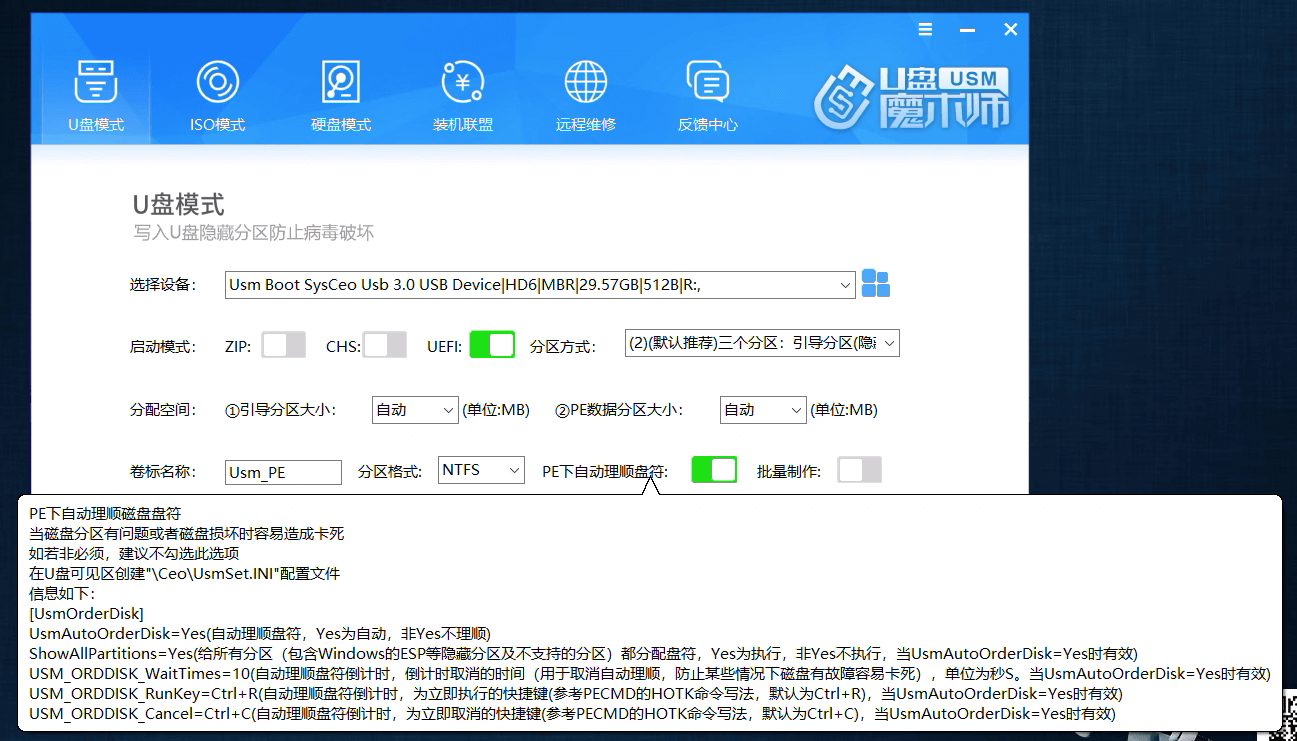
自动识别本机品牌并提示固件(BIOS/UEFI)的U盘启动快捷键
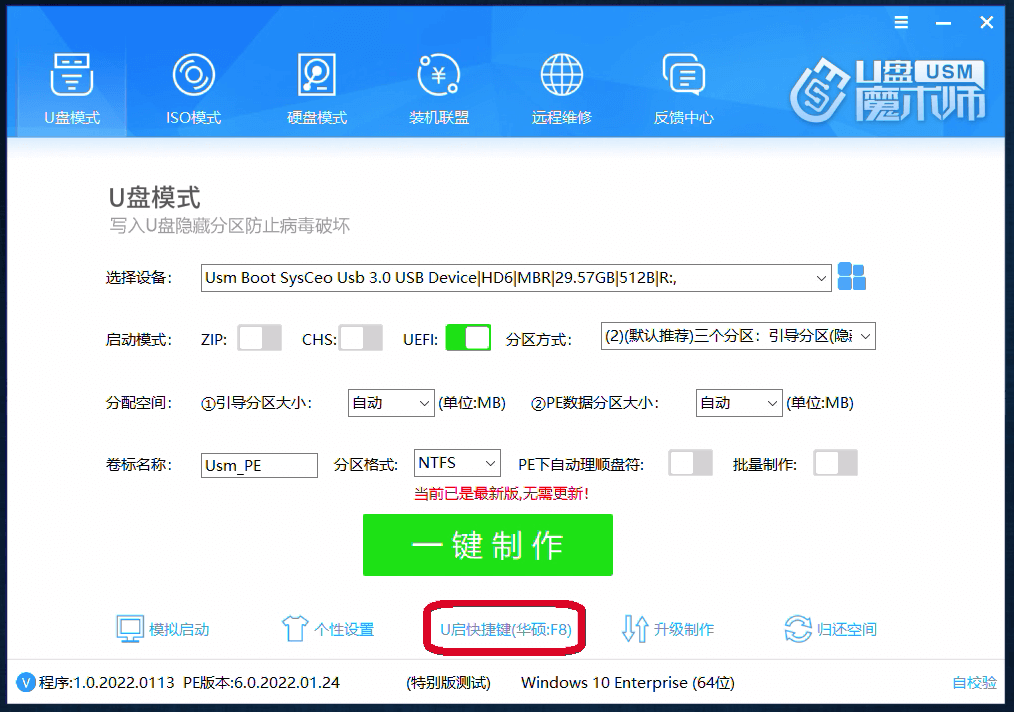
右上角三条杠按钮可以设置高级功能:
独创的“MBR/GPT混合分区表”,可实现大于2TB移动设备的启动盘制作,顺便在Win10系统下达到“隐藏”EFI分区的目的。
GPT分区表可制作原生4K扇区的可启动磁盘,但是可能会失去BIOS/MBR引导功能。
支持PE桌面右上角显示详细硬件信息,并支持设置文字颜色
全能版可以自动加载网络,还预留了自动加载网络后的其他任务接口
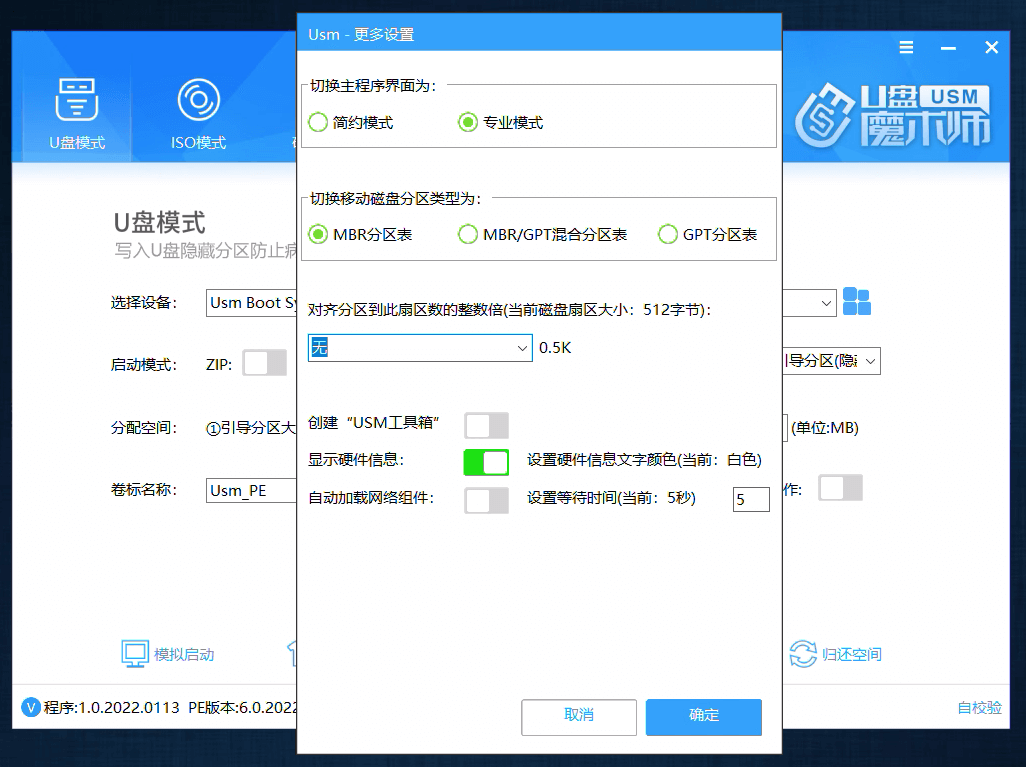
可以单独生成ISO,方便刻盘或者其他环境使用USM
如果U盘不支持多分区,或者U盘模式总是制作失败,或者买到了“扩容盘”无法制作,可以尝试“ISO模式”的不隐藏写入,临时用一下,兼容性也很不错。
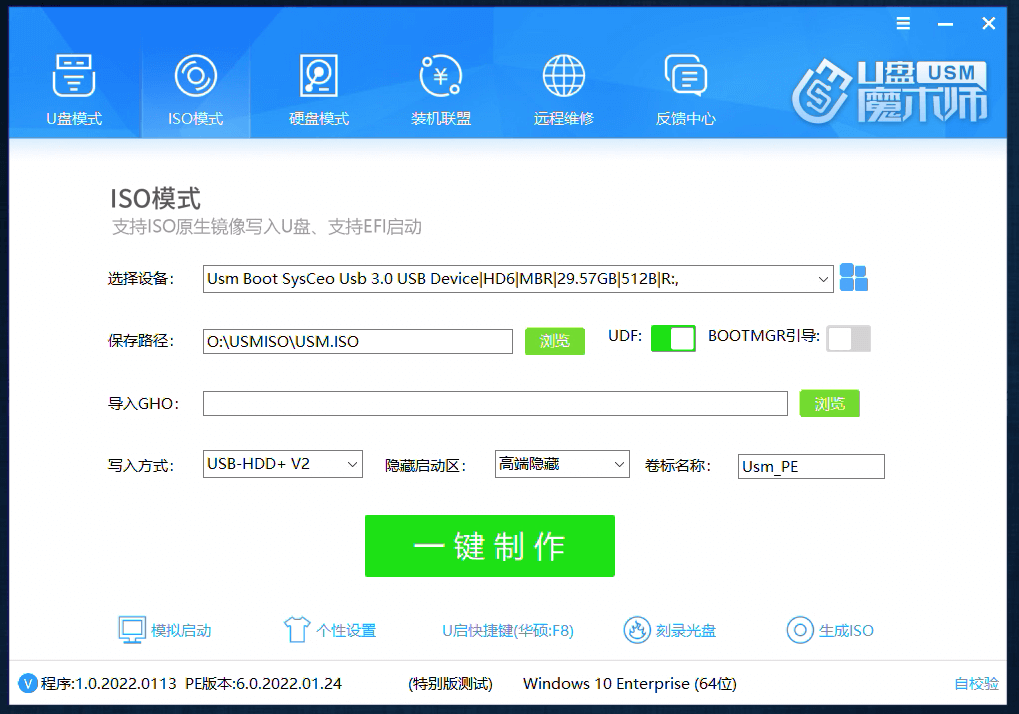
当你没有U盘时,可以用“硬盘模式”应急处理问题。
不过也有个高级的用法,把USM永久装在硬盘启动里:
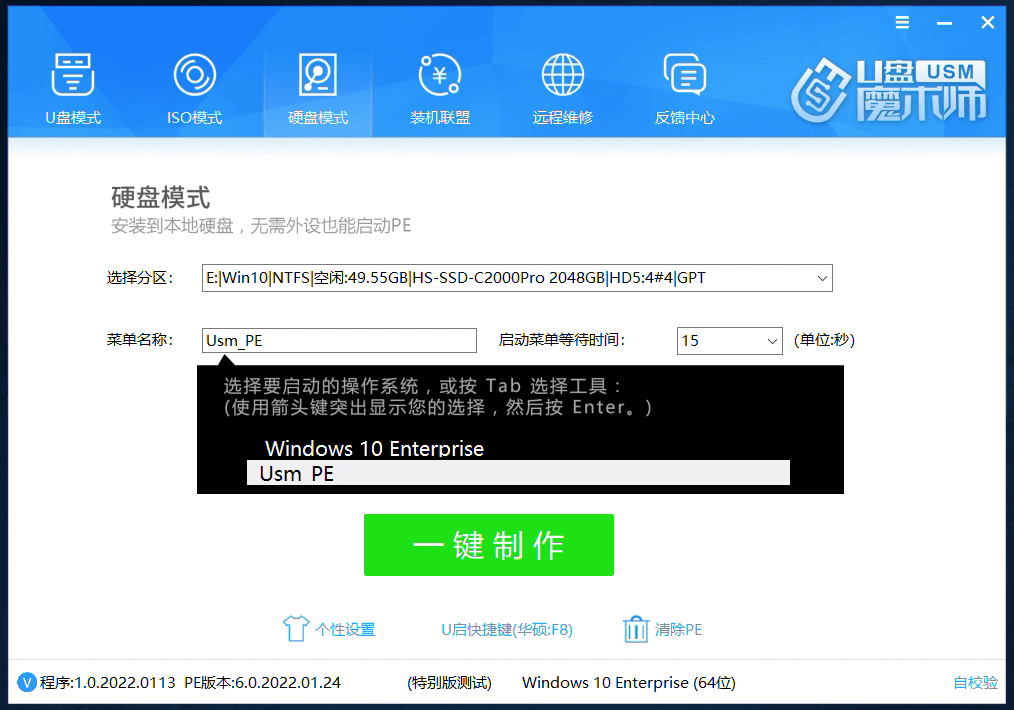
MBR分区表时创建10GB(容易自己定)活动分区,并隐藏,系统装到别的分区,然后再把USM用“硬盘模式”安装到这个隐藏的活动分区里
GPT分区表时创建的ESP分区容量为10GB(容易自己定),系统装到别的分区,然后再把USM用“硬盘模式”安装到这个ESP分区里
U盘Ceo目录存放系统映像文件(WIM、ESD、GHO、ISO),进PE桌面后,SGI自动搜索并弹出安装界面
安装系统时自动调用CeoMSX注入磁盘控制器驱动,并自动导入网卡版驱动总裁,等系统安装后首次进桌面自动联网安装其他驱动,达到无与伦比的只能装机一条龙效果。
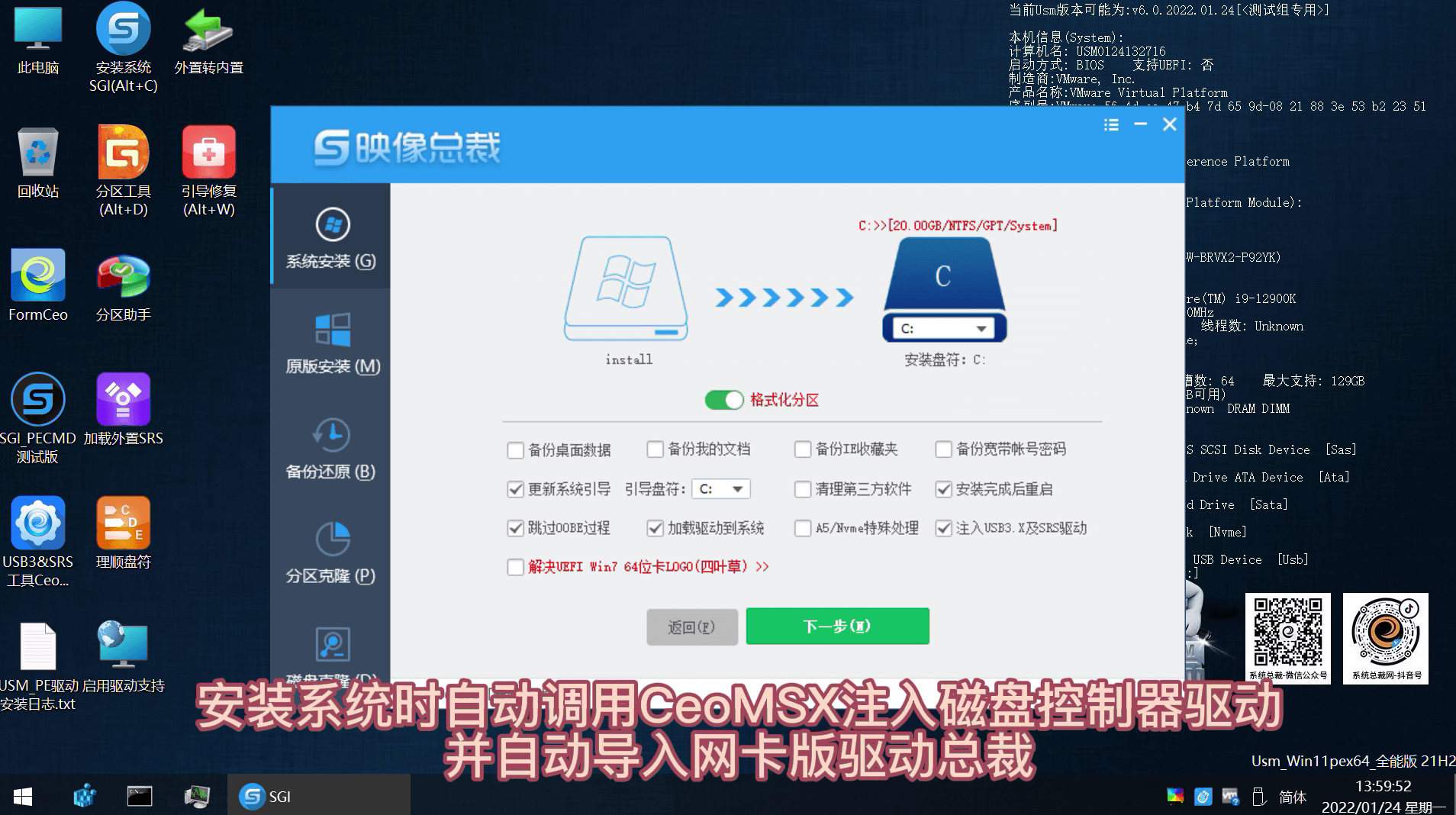
支持纯UEFI下的Win7x64系统安装启动
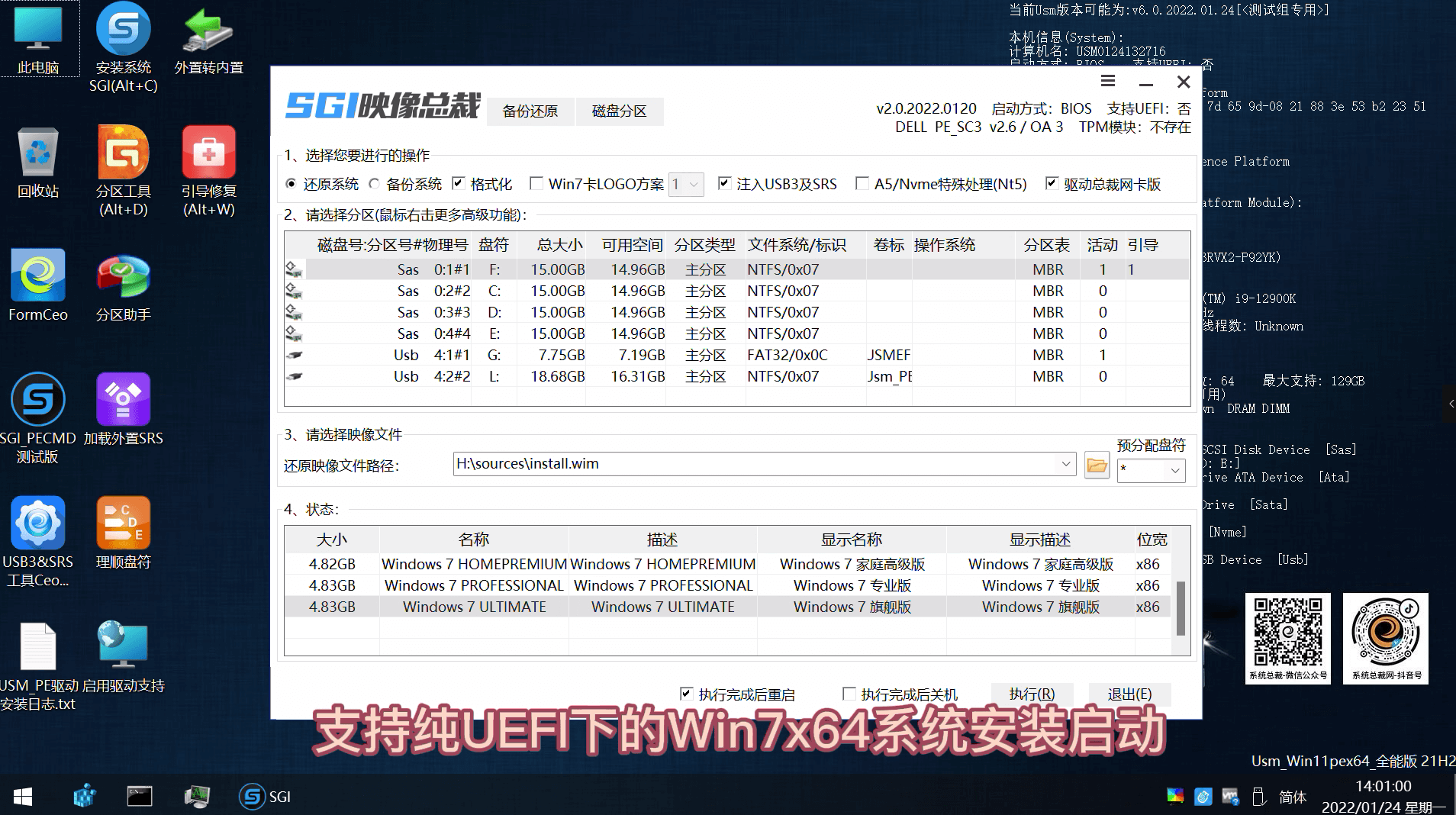
还支持Windows引导修复功能
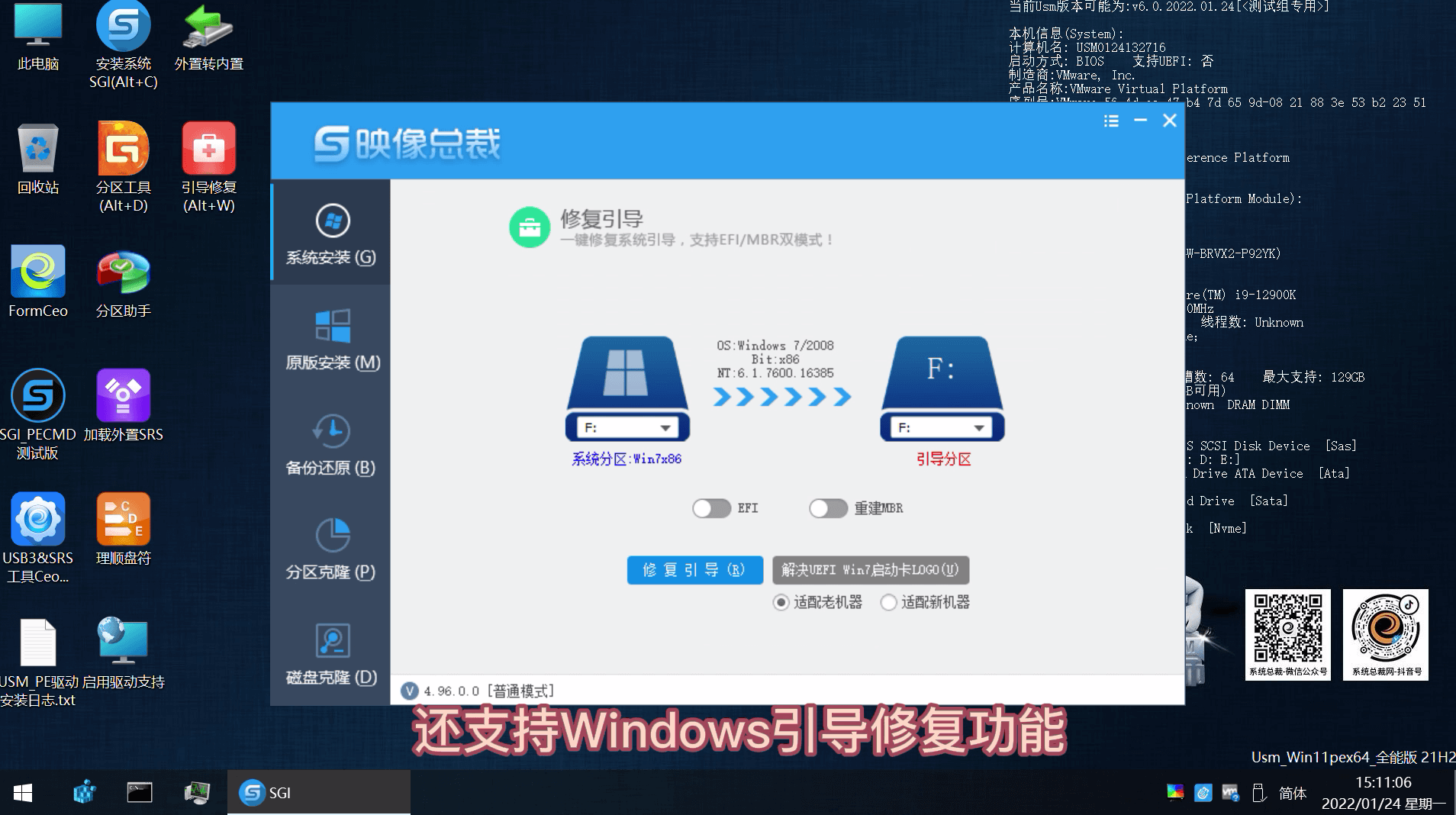
其中SGI_PECMD测试版还支持多Windows系统的复杂环境的自动引导修复
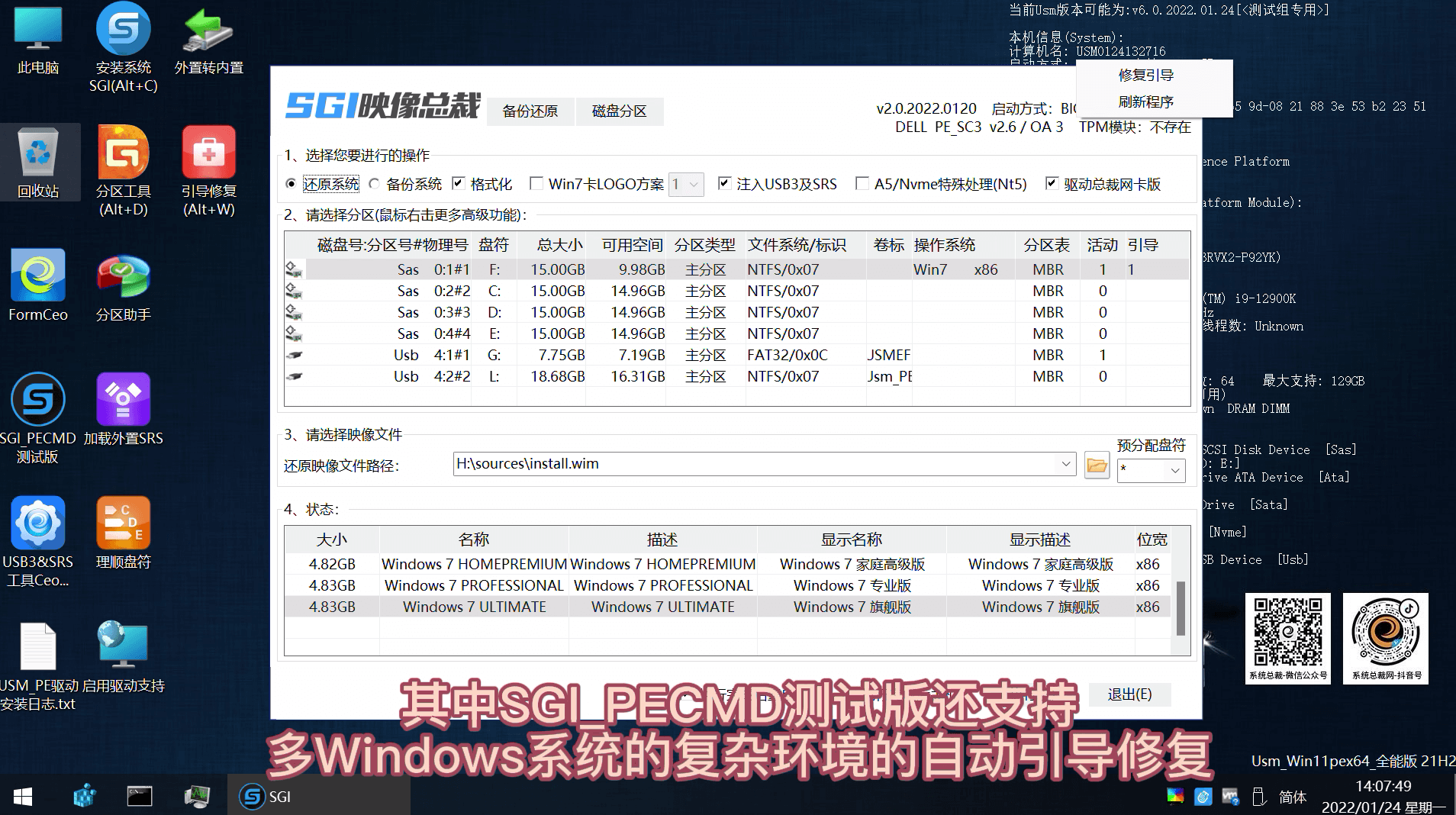
SGI_PECMD测试版,有更多的装机提示信息,避免一些低级失误。
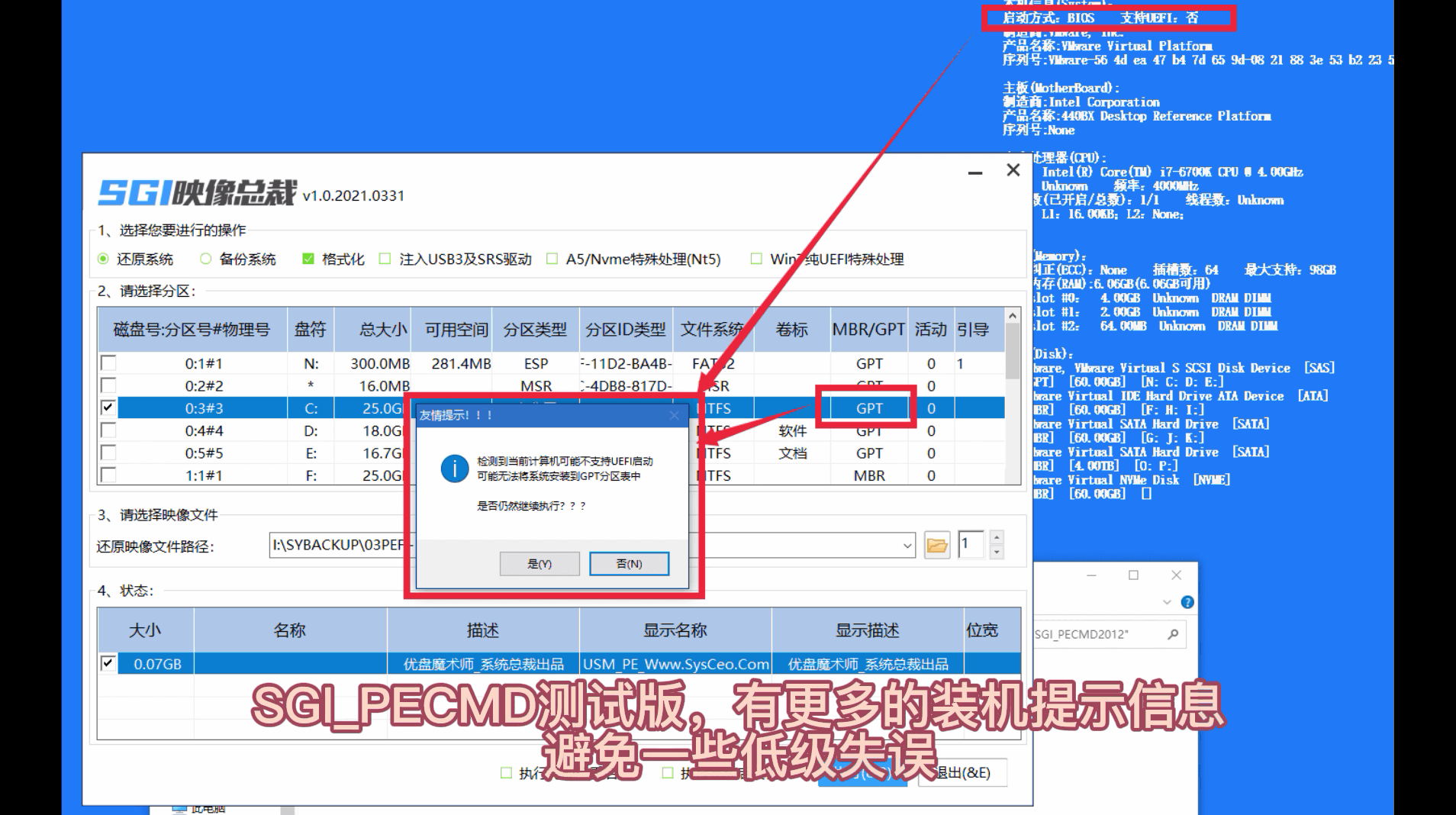
新版还支持高级自定义分区功能,基本上可以抛弃第三方分区工具了。
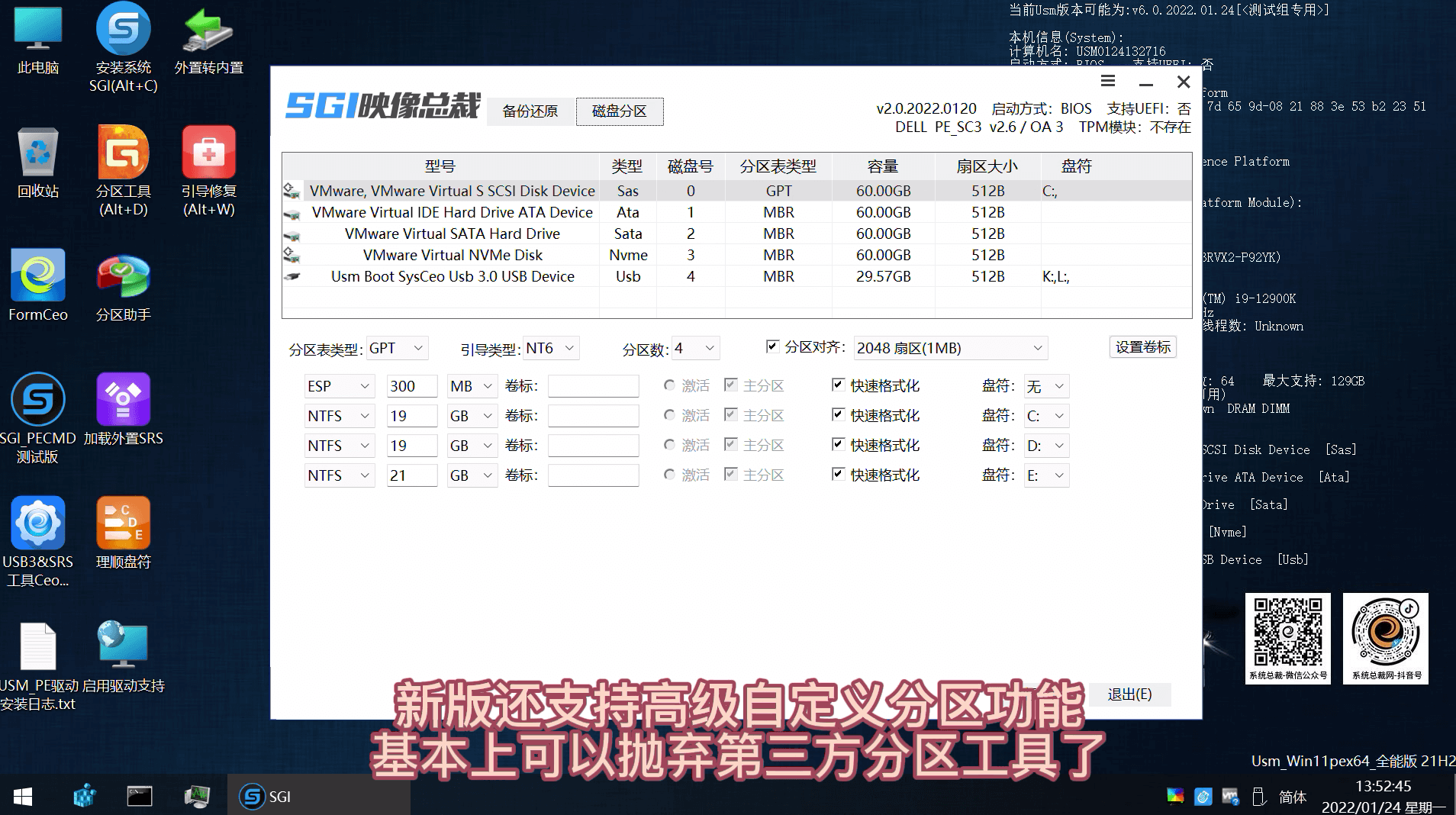
右上角硬件信息更加完善,可识别本地SLIC表、TPM模块、Secure Boot……等等信息,方便快捷。
全能版可以加载更多外置组件,达到真正的全能,方便测试声卡、显卡、网卡等设备,用来排查硬件故障。加载全部组件后,更是可以用于办公或玩很多大型游戏,不信你可以试试看。
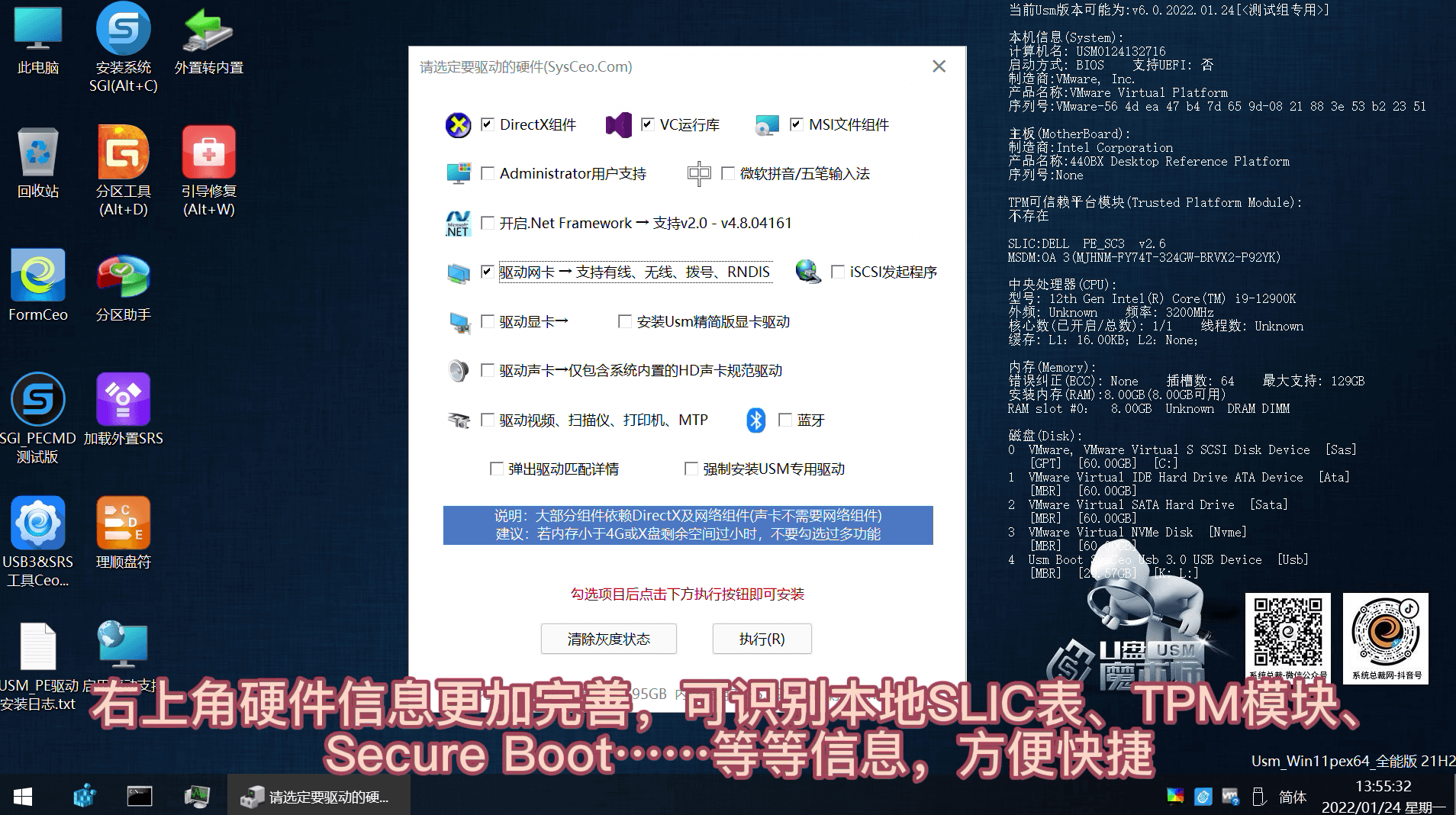
CeoMSX能自动识别目标系统版本,并自动精准识别IDE/SAS/SCSI/AHCI/RAID/Nvme/XHCI(USB3.x)/Net/IO/TouchPad/KeyBoard/Mouse等系统必要驱动并一键导入或者安装,并自动给Win7系统导入SHA256的几个补丁,避免一些新驱动安装时报错没有签名。
还可自动给目标系统清理驱动,达到换主板不换系统或者异机还原的目的。
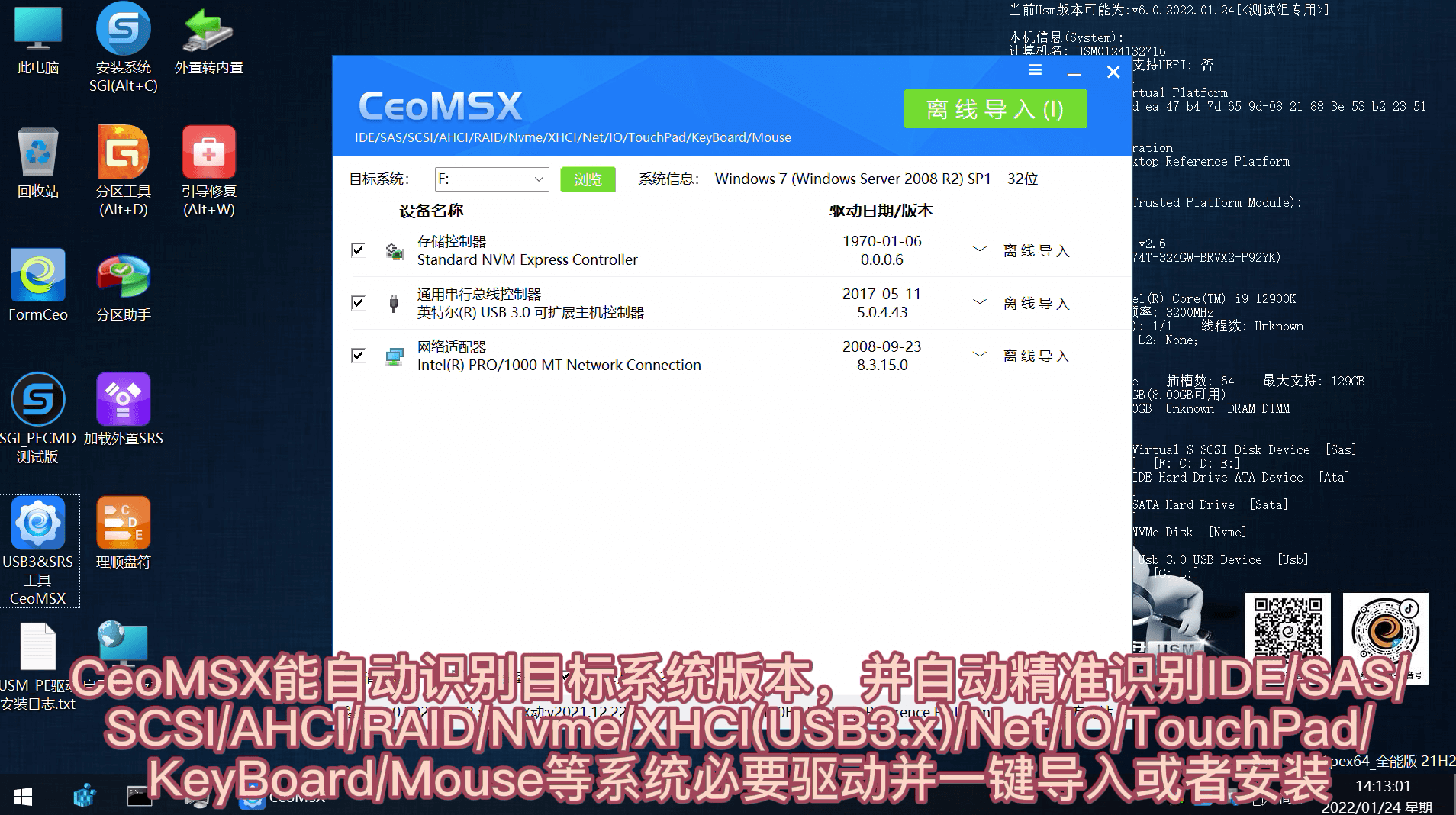
可以清理掉错误的驱动启动文件及注册表信息
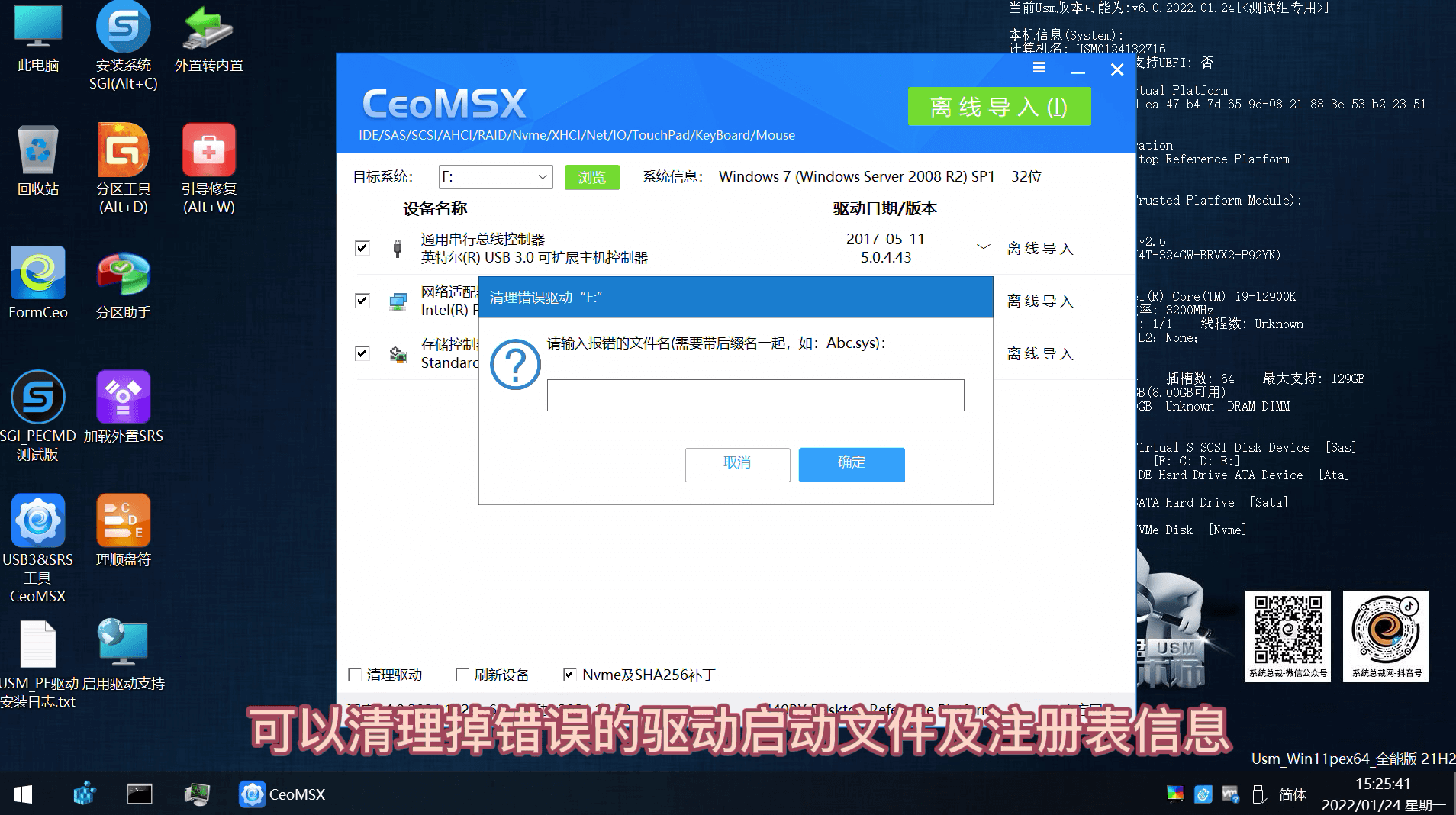
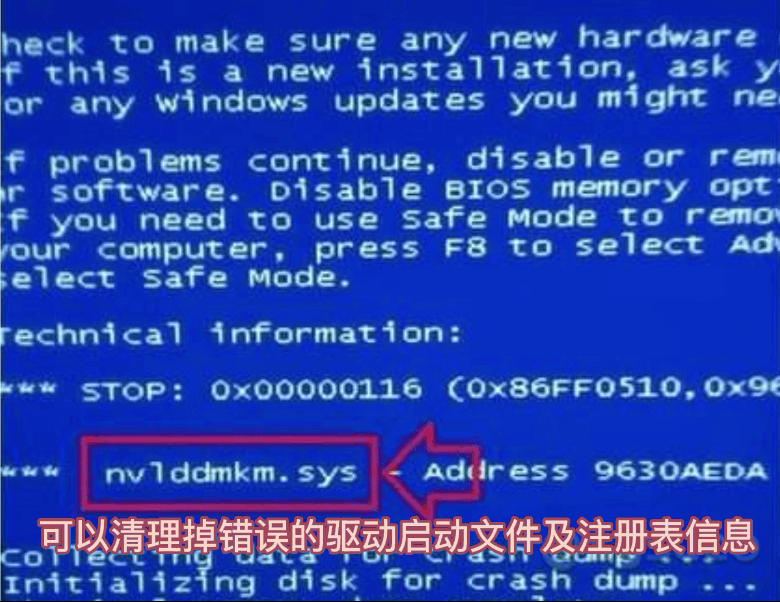
在CeoMSX没有识别出驱动的情况下,还可以手动导入您自己收集的inf驱动。
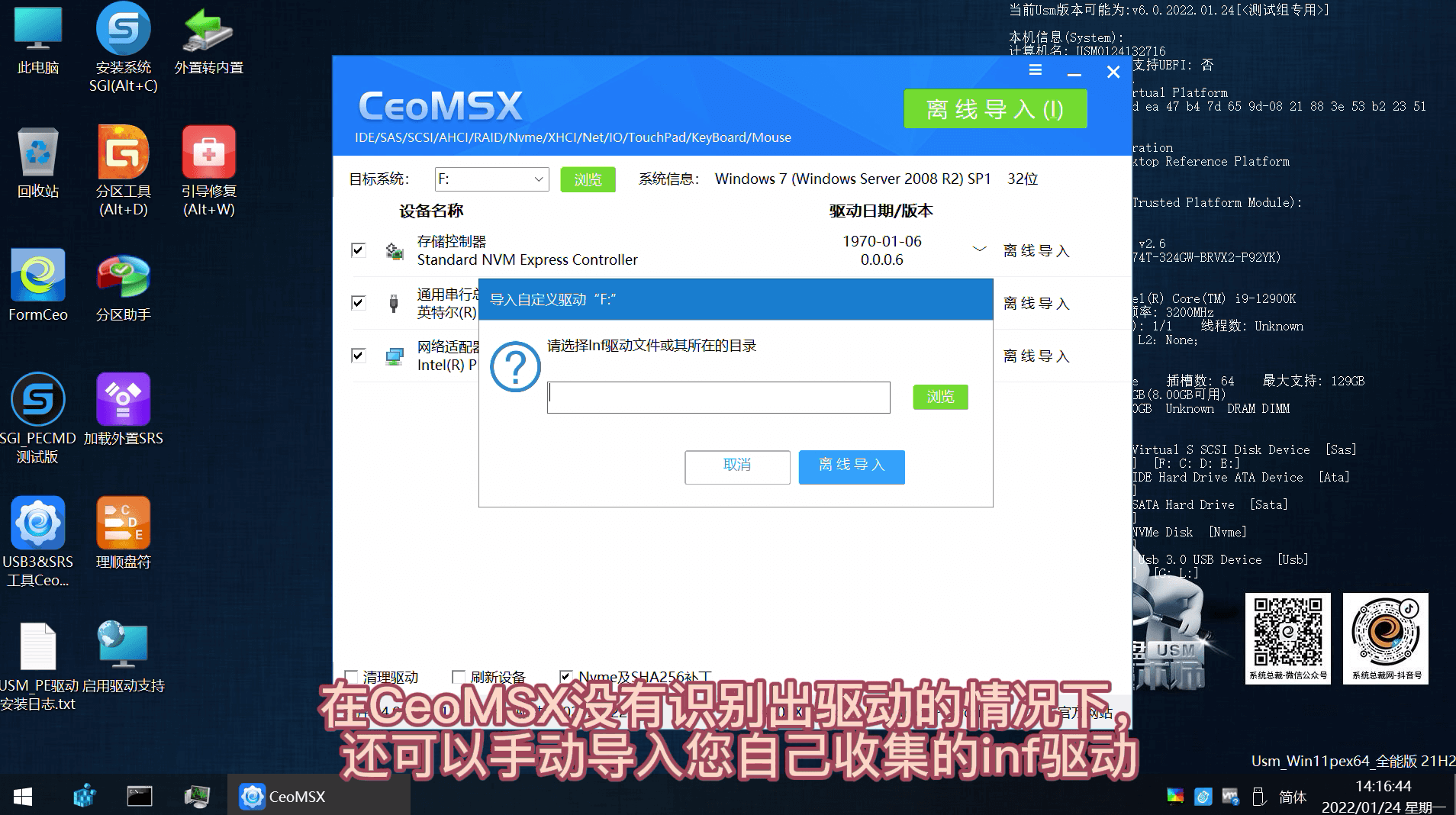
最后补充一下,USM还支持苹果全系列设备的直接触控键盘操作,及市面上绝大多数触摸屏机器的直接触控操作,且已经内置了大量的磁盘控制器驱动:各种RAID及服务器的RAID都不在话下,如果恰巧碰到不能识别硬盘的机器请把桌面日志发给我们,您的反馈我会积极响应。PE的维护升级离不开大家的反馈,您提供了更多的反馈信息我们才能做的更好。
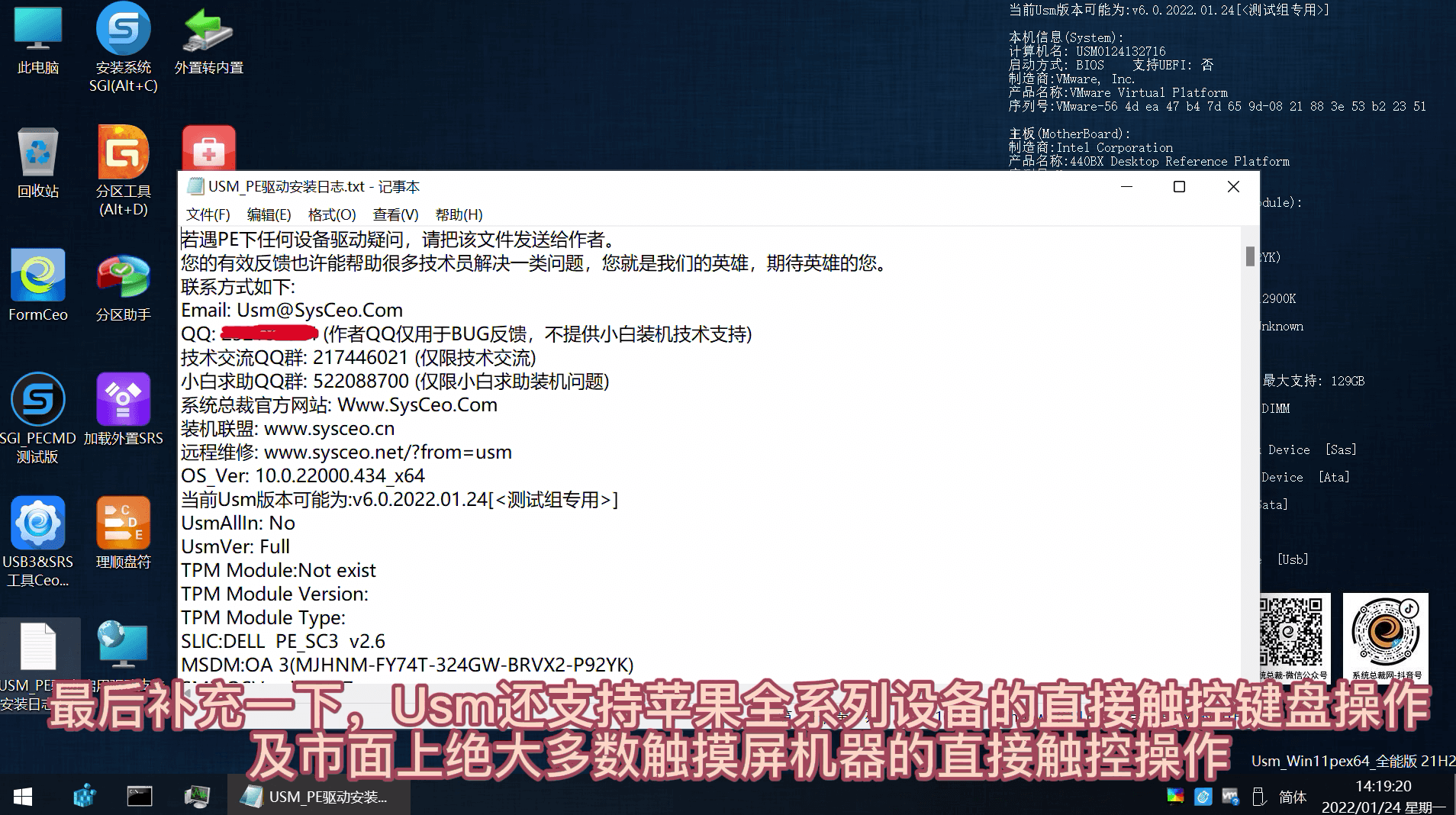
最后一句:我们一直被模仿,但从未被超越。


 智能AI
智能AI 相关推荐
相关推荐













